Како објавити фотографију у Инстаграм-у са вашег рачунара
Инстаграм - популарна друштвена мрежа за објављивање видео записа и фотографија намењених кориштењу паметних телефона који покрећу оперативни систем иОС и Андроид. Нажалост, програмери нису пружили засебну компјутерску верзију која би омогућила пуну употребу свих могућности Инстаграма-а, с правом жељом да покренете социјалну мрежу на рачунару и чак поставите фотографију у њему.
За оне кориснике који више воле да посећују Инстаграм са рачунара, постоји посебна веб верзија која ради од било ког претраживача. Нажалост, веб верзија је непотпуна, а преко ње не можете једноставно објављивати слике са вашег рачунара, па ћемо за наш задатак тражити другачији метод.
Објавите фотографије у Инстаграм-у са вашег рачунара
Како бити? У овом случају, најоптималније решење је коришћење рачунара посебне специјалне виртуалне машине која ће емулирати мобилни оперативни систем Андроид.
Један од најповољнијих Андроид емулатора је Анди, који у потпуности реплицира Андроид ОС верзију 4.2.2.
- Преузмите виртуелну машину Анди из линка испод, а затим покрените инсталацију на рачунару. Имајте на уму да током инсталације, уколико не уклоните ознаке на вријеме, на рачунару ће се инсталирати додатни софтвер, обично од Иандек-а или Маил.ру-а, па будите пажљивији у овој фази.
- Када емулатор буде инсталиран на вашем рачунару, отворите Виндовс Екплорер и идите на следећу везу:
- Екран ће приказати фасциклу којој желите додати снимак за Инстаграм.
- Сада можете наставити да користите Андија. Да бисте то урадили, покрените емулатор, а затим кликните дугме централног менија и отворите апликацију Плаи Сторе .
- Систем ће вас тражити да се пријавите или пријавите код Гоогле-а. Ако већ немате рачун, то морате урадити. Ако већ имате Гмаил, само кликните на дугме "Постојеће" .
- Унесите податке са Гоогле налога и довршите ауторизацију.
- Помоћу траке за претрагу пронађите и отворите апликацију Инстаграм.
- Инсталирајте апликацију.
- Када се апликација инсталира у емулатор, покрените је. Пре свега, морате се пријавити на свој Инстаграмов рачун.
- Да бисте почели са објављивањем, кликните на централно дугме са именом фотоапарата.
- У доњем делу прозора изаберите "Галерија" , а на врху кликните на друго дугме "Галерија" и изаберите "Остало" у приказаном менију.
- Датотеке Анди емулатор ће се појавити на екрану, у којем ћете морати да пратите путању испод, а затим једноставно изаберите картицу за фотографије која је претходно додата у фолдер на рачунару.
- Поставите жељену локацију и, ако је потребно, промените скалу. Кликните на горњу десну област иконе стрелице да бисте наставили.
- Ако желите, примените један од филтера које желите, а затим кликните на дугме "Следеће" .
- Ако је потребно, додајте опис снапсхот-а, географску ознаку, означите кориснике и довршите публикацију кликом на дугме Схаре .
- После неколико тренутака, слика ће бити приказана у вашем профилу.
%userprofile%Andy
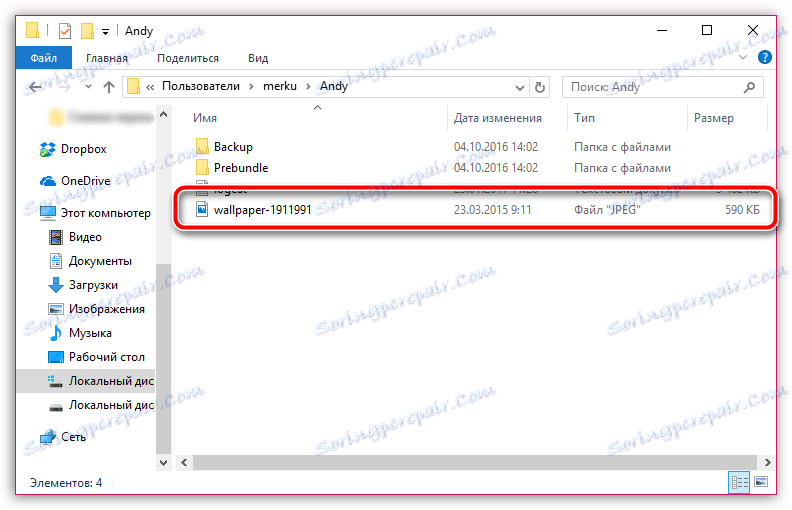
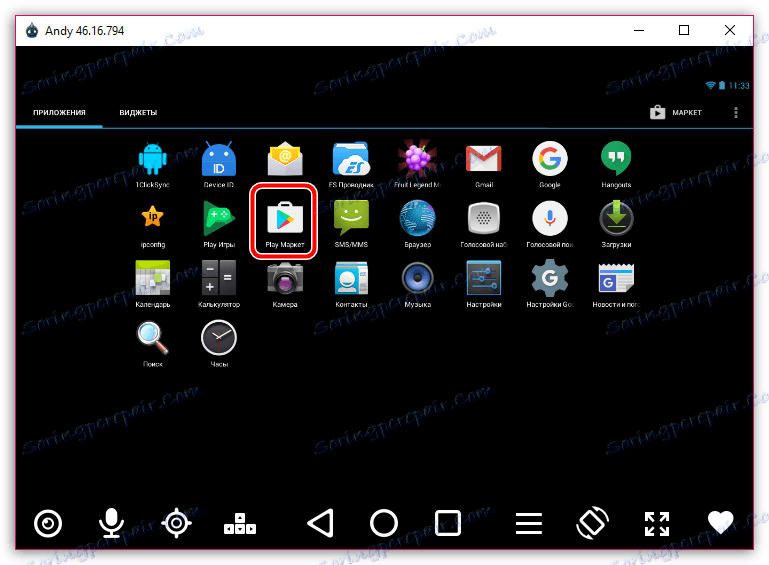
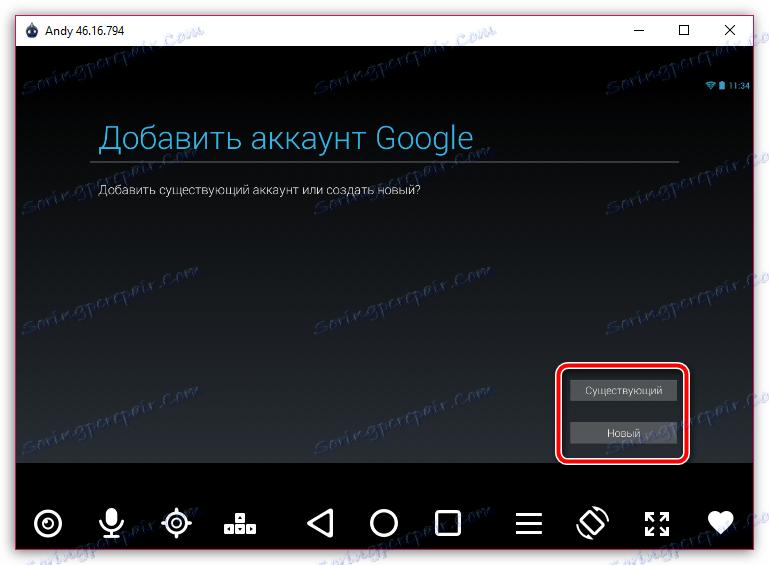
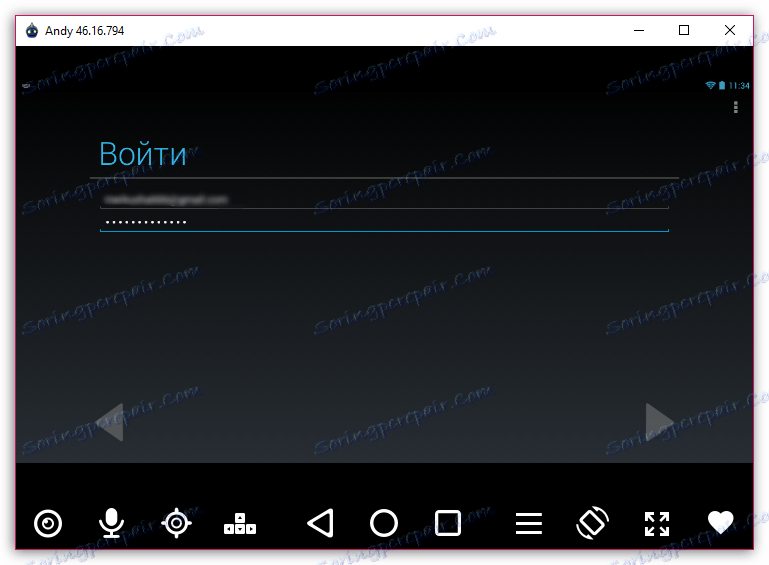
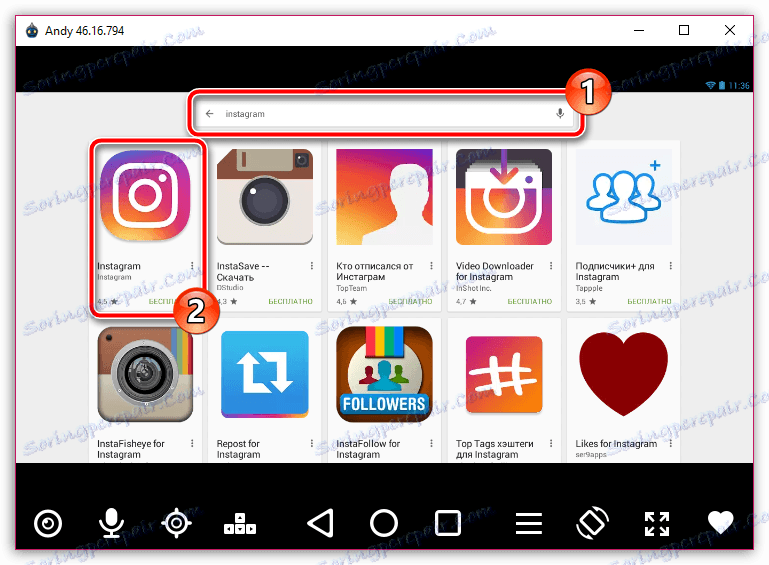
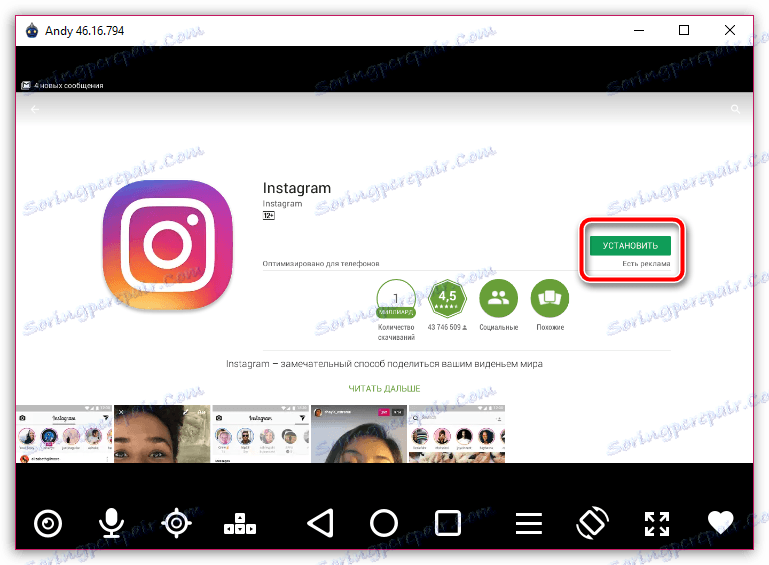
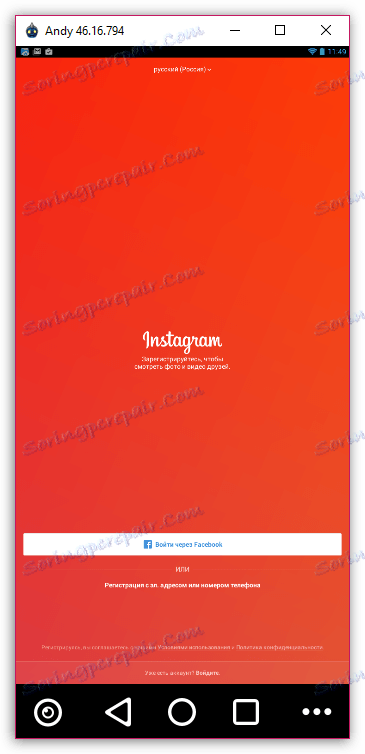
Прочитајте такође: Како ући Инстаграм
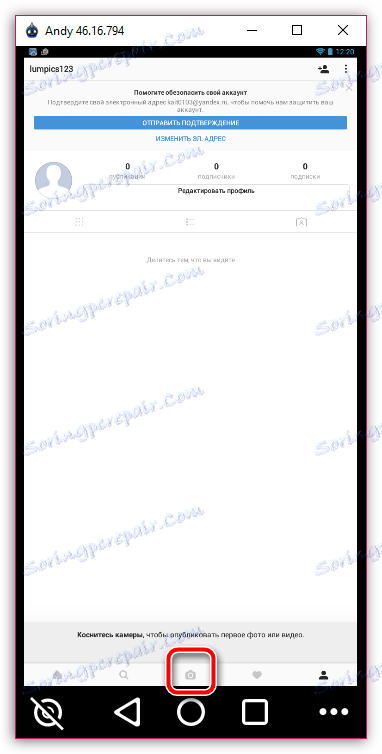

«Internal Storage» – «Shared» – «Andy»
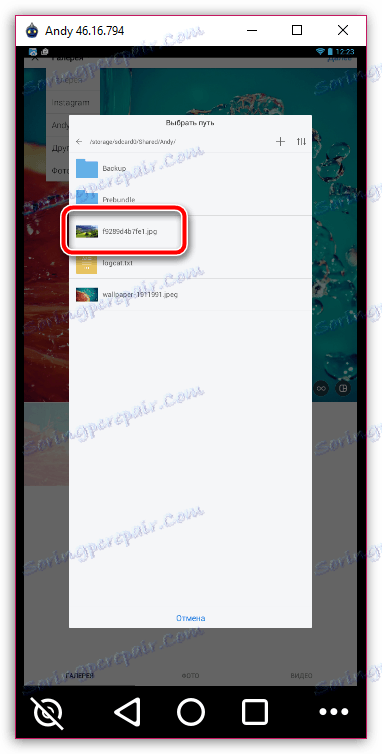
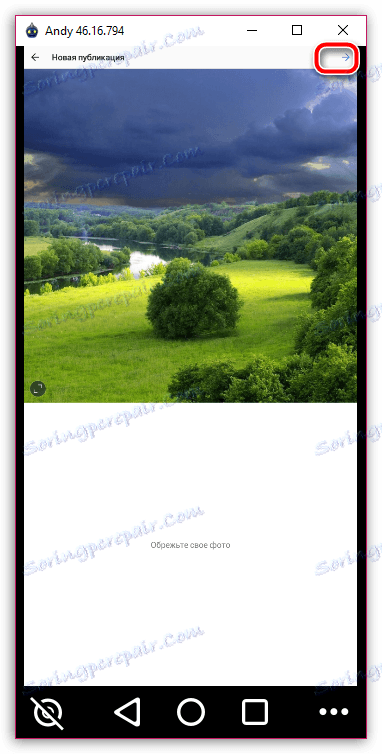
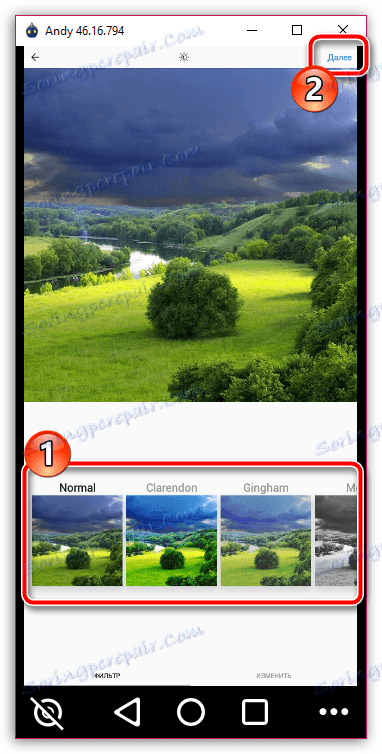
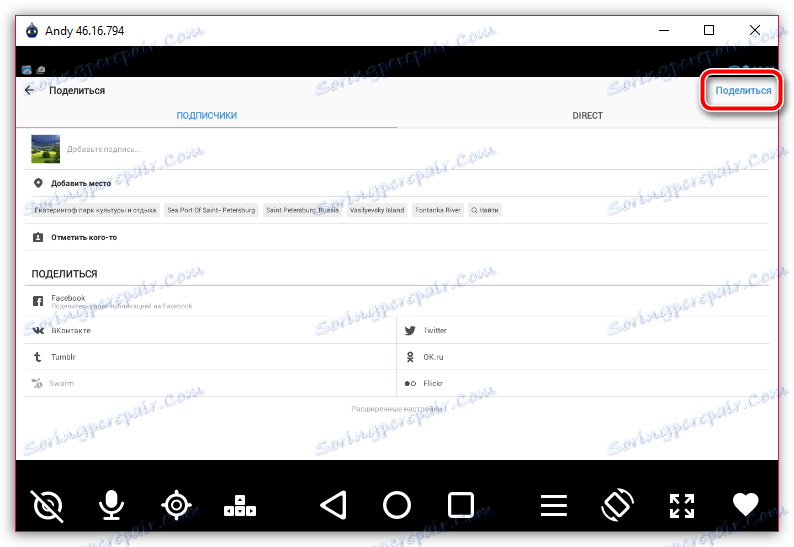
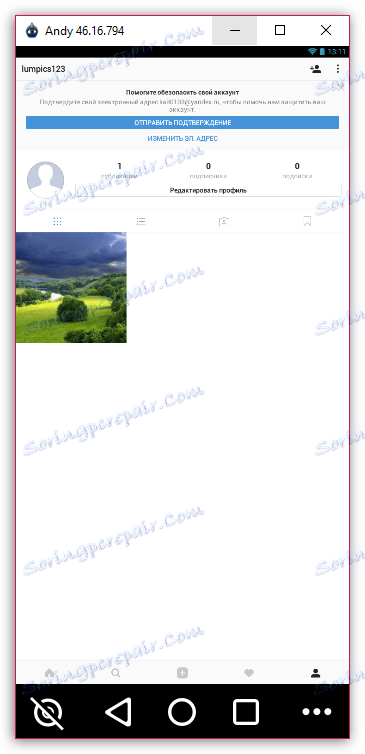
На тако једноставан начин, не само да смо објавили слику са рачунара, већ смо успели инсталирати пуну Инстаграм апликацију. Ако је потребно, било која друга Андроид апликација може се инсталирати у емулатор.